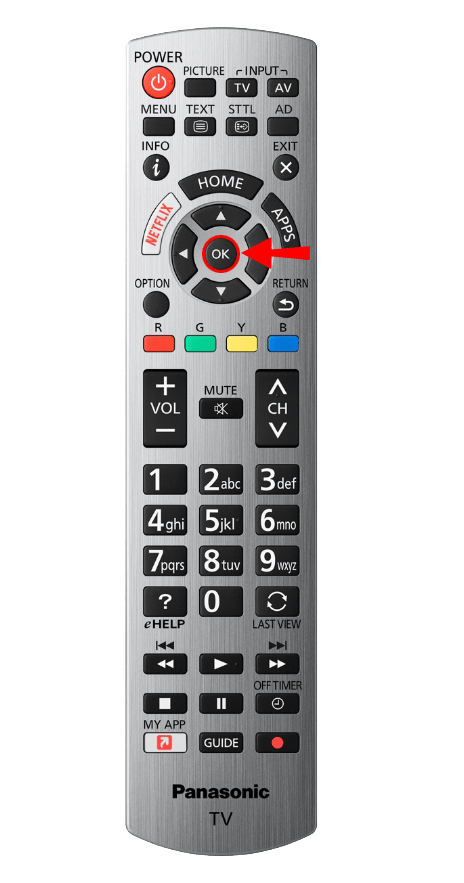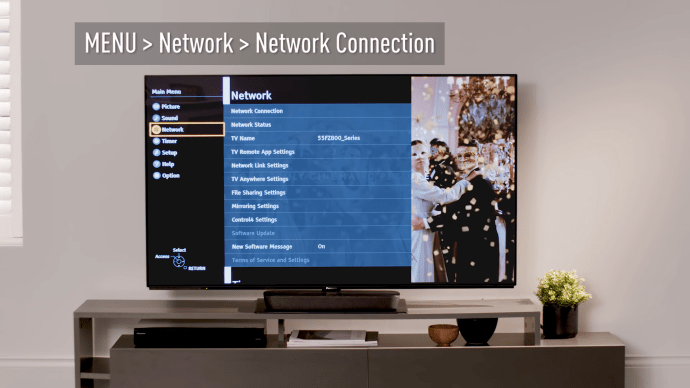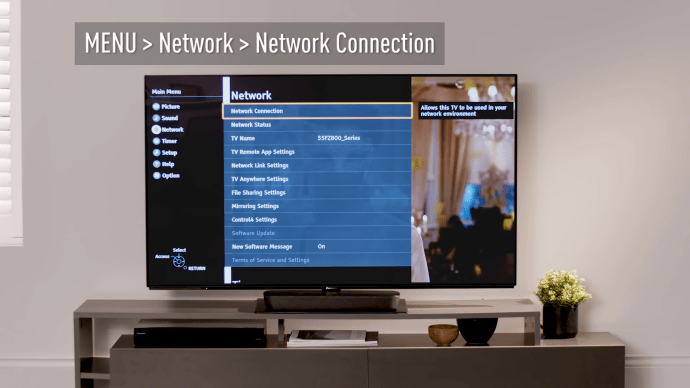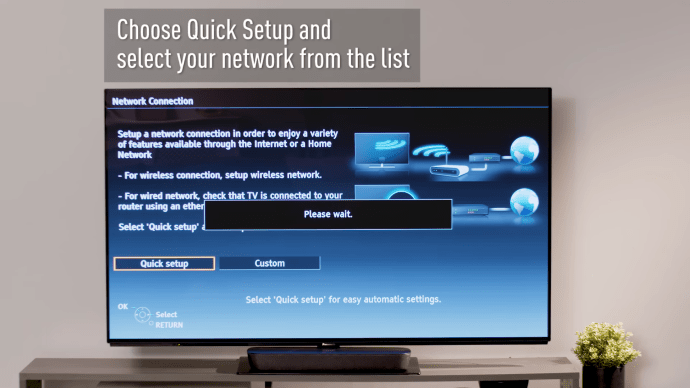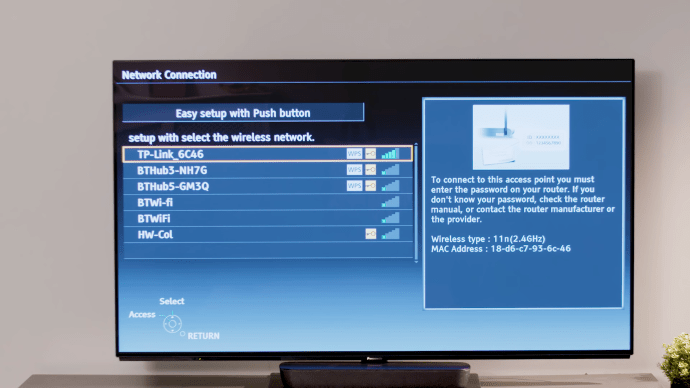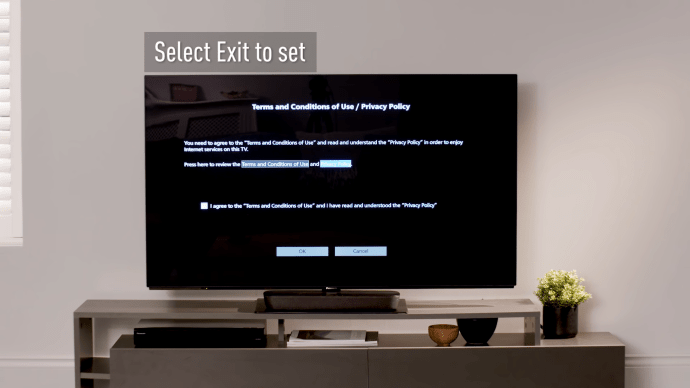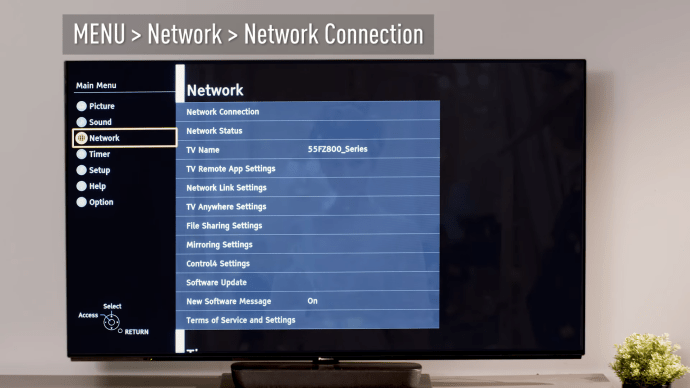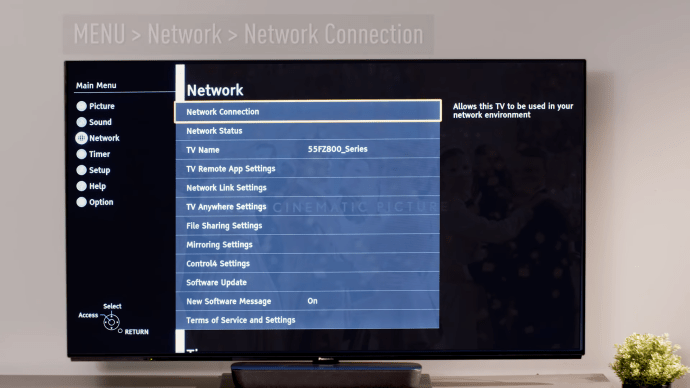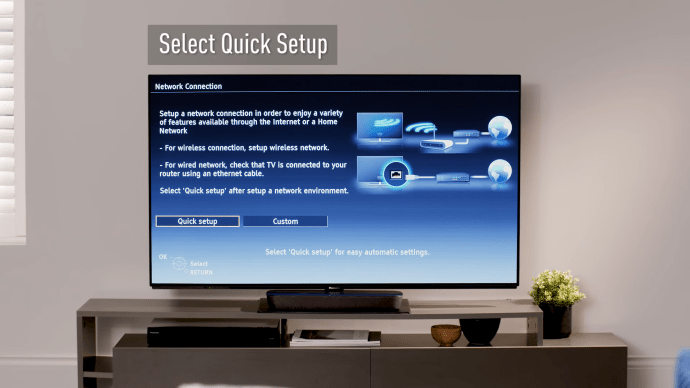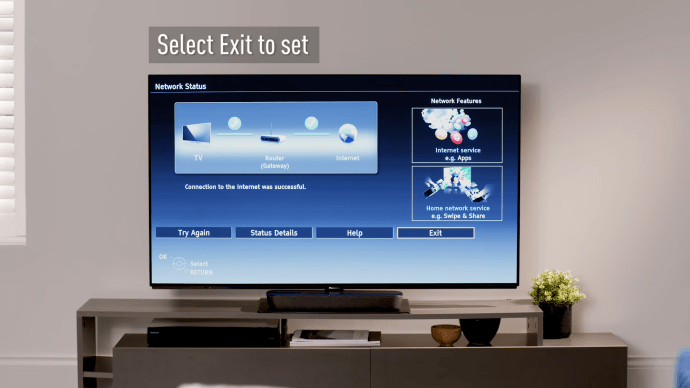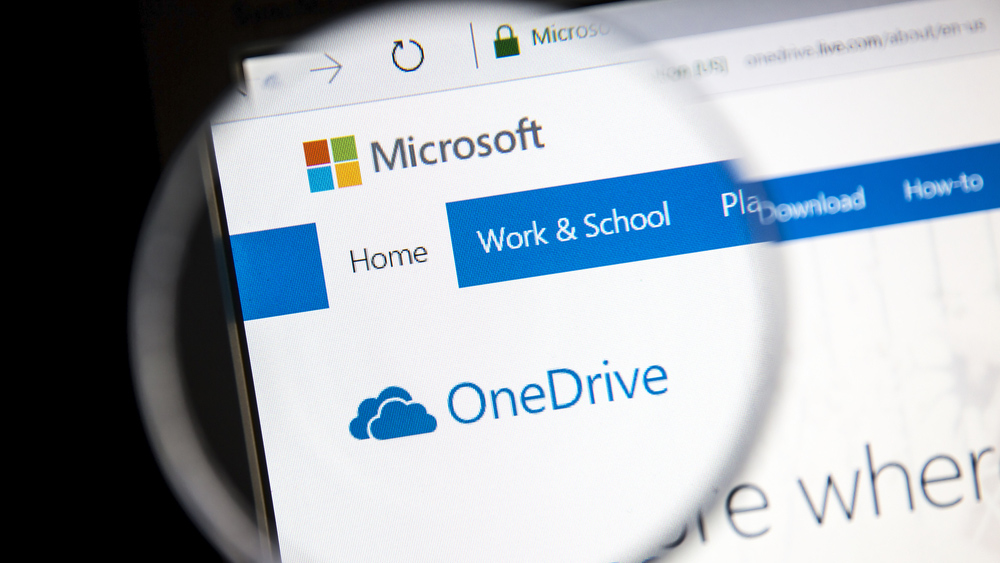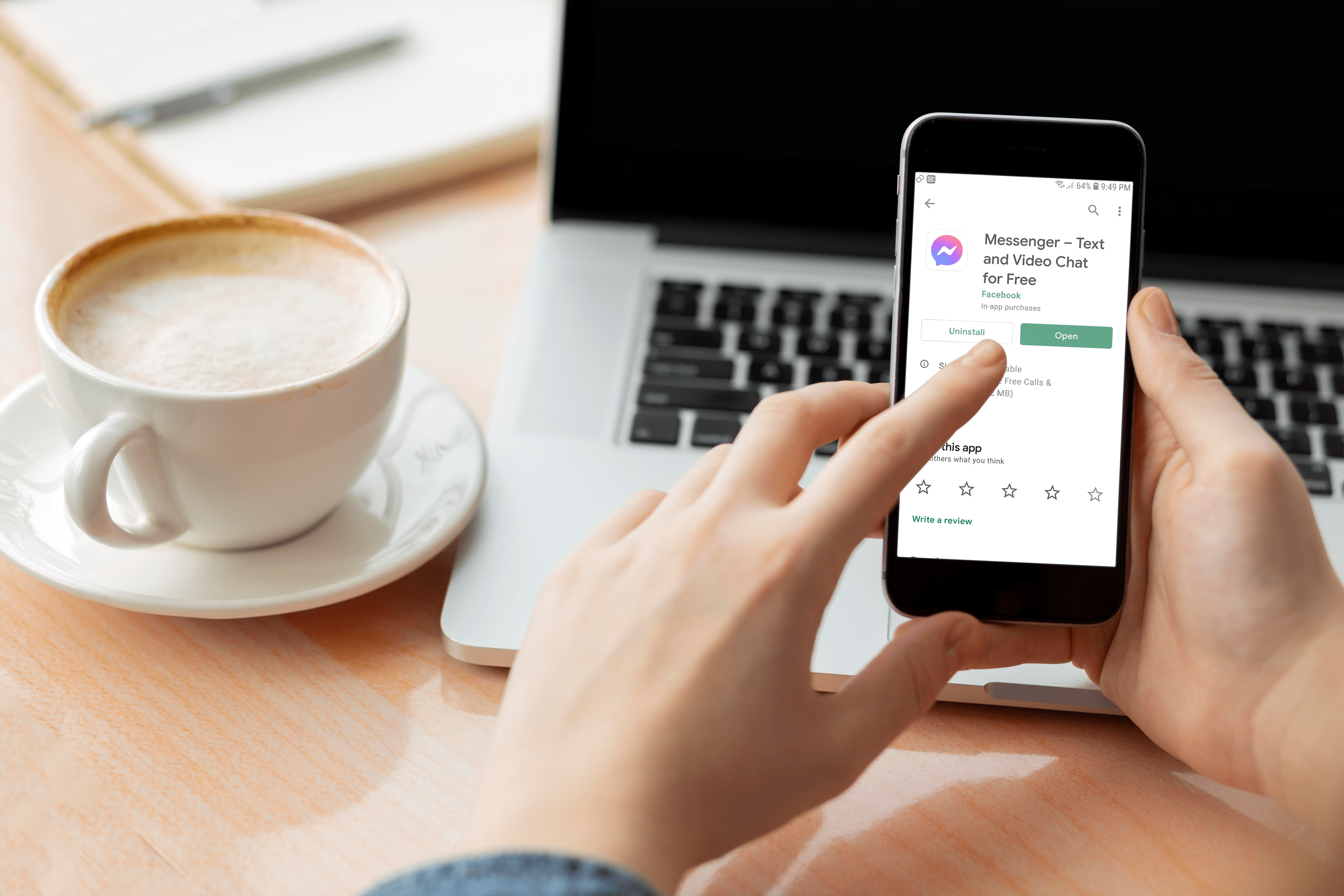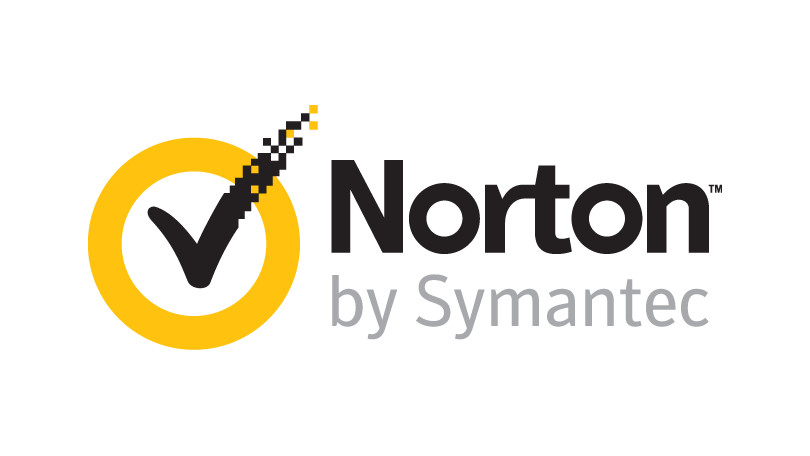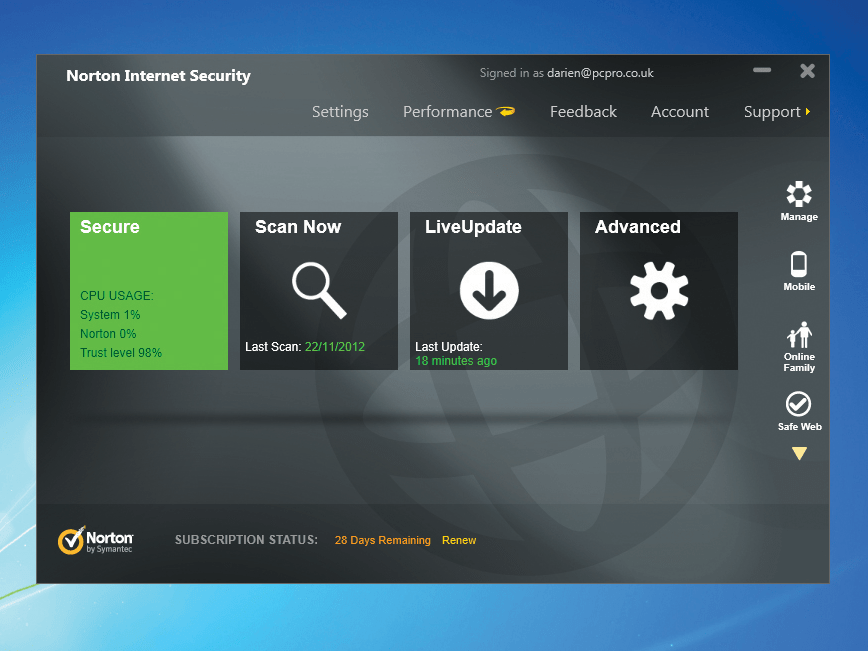Как да промените входа на телевизор на Panasonic
Тези дни телевизорите са проектирани да поддържат различни устройства. Това позволява на потребителите да превключват без усилие между тях. Ако имате телевизор Panasonic, може да искате да промените входа и да видите нещо от друг източник.

Но как правите това? Имате ли нужда от дистанционно управление или трябва да натиснете бутоните на телевизора? Продължете да четете, за да научите повече.
Методи за промяна на входа на телевизорите Panasonic
Промяната на входа за вашия телевизор Panasonic не е толкова трудна, колкото си мислите. Стъпките обаче не винаги са интуитивни. В следващия раздел ще изследваме два начина, които могат да ви помогнат да промените лесно въвеждането. Нека да разберем как да направим това.
Промяна на входа на Panasonic TV с помощта на дистанционно управление
Повечето потребители вече имат дистанционно управление, което може да им помогне да променят входа. Ето какво трябва да направите:
- Вземете дистанционното управление.
- Кликнете върху бутона „Въвеждане“ върху него. Позицията и етикетирането ще зависят от вашия модел телевизор Panasonic. Най -вероятно ще видите „входът“, „източник“, „избор на вход“, „телевизия/видео“ или „телевизор/AV“.

- Използвайте стрелките на дистанционното управление, за да изберете входа.
- След като намерите този, от който се нуждаете, докоснете „OK“ на дистанционното управление.
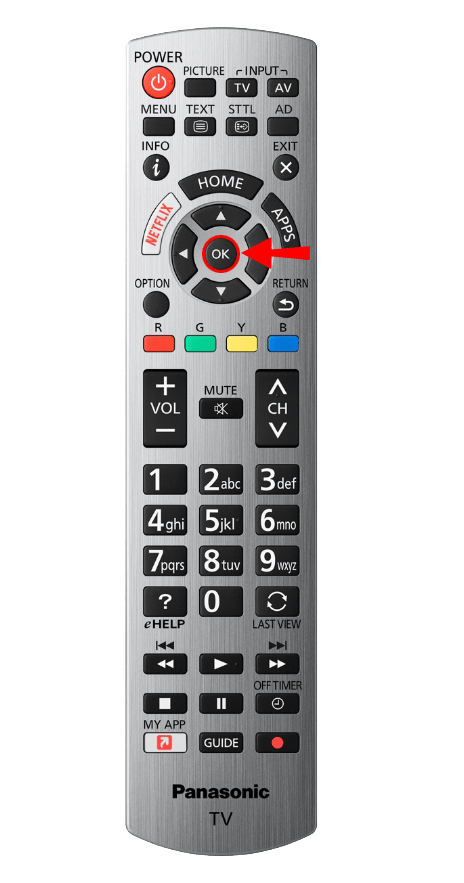
Това е! Успешно променихте входа с помощта на дистанционното управление.
Промяна на входа на Panasonic TV чрез бутони
Какво се случва, ако нямате дистанционното управление? Може би сте го загубили или детето ви го е скрило. Възможно ли е все още да се промени входът в тази ситуация? За щастие е така. Ето какво трябва да направите:
- Отидете до телевизора и го погледнете отзад.
- Ще видите някои бутони. Потърсете бутона, който казва „входът“, „източник“, „избор на вход“, „телевизия/видео“ или „телевизор/AV“.
- Щракнете върху бутона.
- В зависимост от телевизора може да имате стрелки на гърба за навигация или можете да натиснете същия бутон, докато намерите необходимия вход.

Забележка: Някои модели телевизори на Panasonic имат своите бутони отстрани, така че ако не можете да ги намерите в задната част на телевизора, разгледайте отстрани.
Свързване с поддръжката
Понякога нито една от тези опции не работи. Една от честите причини за това е моделът на Panasonic TV. Ако при вас е така, не се притеснявайте. Все още имате още една опция - обадете се на поддръжката на Panasonic. Обяснете стъпките, които сте опитали, и ги помолете да помогнат за решаването на проблема ви. Те ще ви инструктират относно следващите стъпки.
Често срещани проблеми с телевизорите Panasonic
Освен че не знаят как да променят входа на Panasonic TV, потребителите често срещат някои други проблеми. В следващия раздел ще изследваме някои от най -често срещаните проблеми и ще ви помогнем да ги разрешите. Нека се вкопаем

Свързване към Wi-Fi
Имате ли проблеми при свързването на вашия телевизор Panasonic към Wi-Fi връзка? Не се притеснявайте, не сте сами. Много потребители не знаят как да направят това, въпреки че стъпките са сравнително прости. Потребителите на Panasonic могат да избират между безжична и кабелна връзка. Ето стъпките за свързване към безжична връзка:
- Вземете дистанционното управление.
- Кликнете върху бутона „Меню“ върху него. В повечето случаи той ще бъде в горната част на дистанционното управление.

- След това, използвайки стрелките, отидете на „Мрежа“.
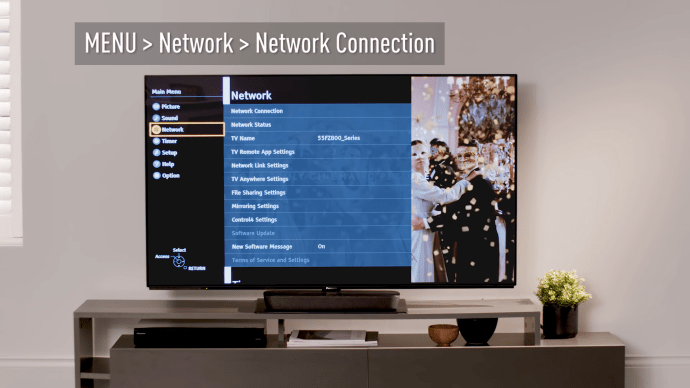
- След това преминете към „Мрежова връзка“ с помощта на стрелките.
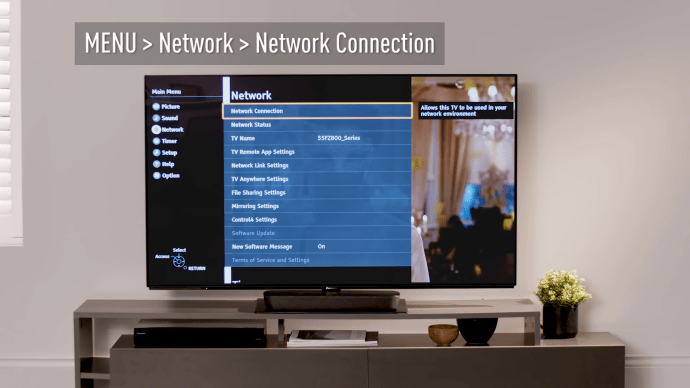
- Сега ще видите нов прозорец. Докоснете „Бърза настройка“.
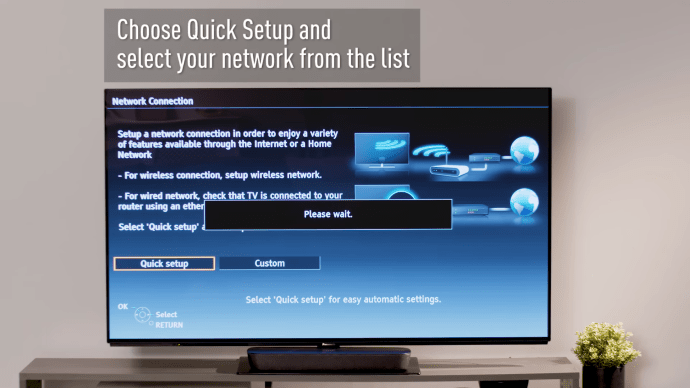
- Изберете вашата мрежа от списъка с налични мрежи.
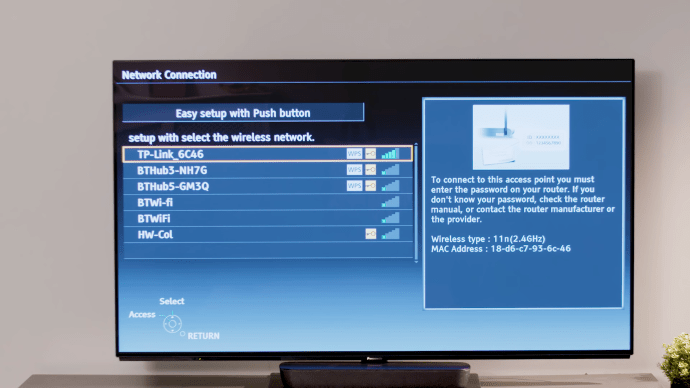
- След като кликнете върху него, ще трябва да въведете паролата си. За пореден път използвайте стрелките на дистанционното управление, за да се придвижите през клавиатурата, показана на телевизора.
- След това мрежата ще бъде запазена.
- Ще видите прозорец, показващ състоянието на мрежата.
- Накрая кликнете върху „Изход“.
- Телевизорът може да показва Условия за споразумение. Не забравяйте да ги прочетете и докоснете „OK“, ако сте съгласни.
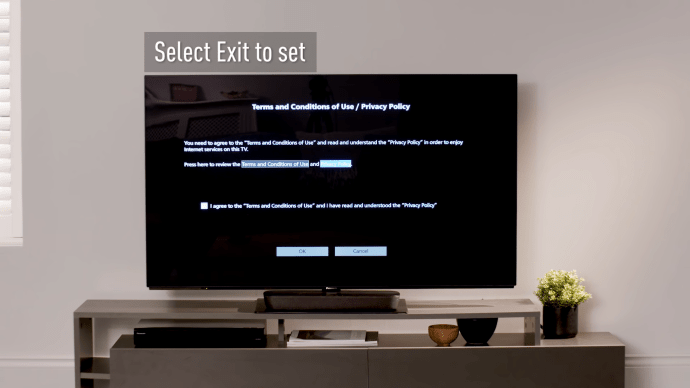
Ако искате да активирате кабелна връзка, ето какво трябва да направите:
- Включете Ethernet кабел в телевизора. Ще видите неговото специално място на гърба или отстрани на телевизора.

- След това натиснете „Меню“ на дистанционното управление.
- Кликнете върху „Мрежа“.
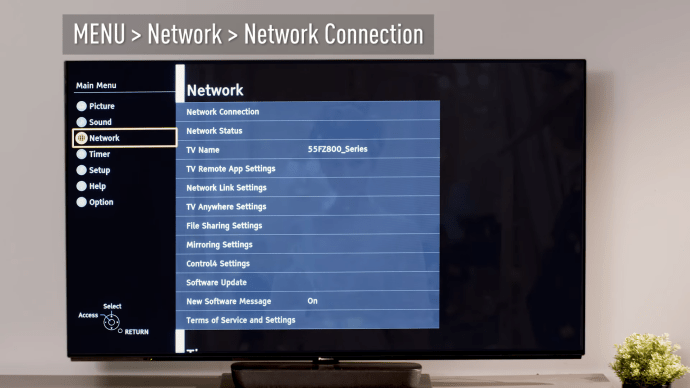
- След това докоснете „Мрежова връзка“.
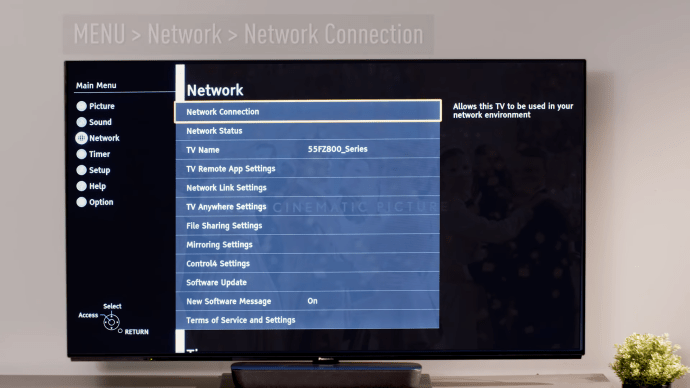
- Отново докоснете „Бърза настройка“.
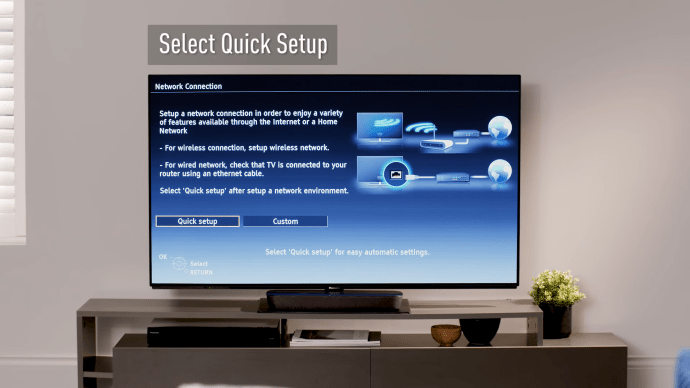
- Ще видите състоянието на мрежата на телевизора.
- Докоснете „Изход“.
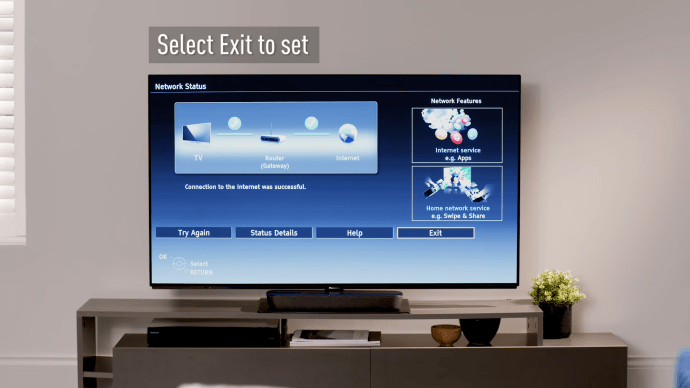
- Прочетете внимателно Общите условия и кликнете върху „OK“.
Споделяне на носители чрез DLNA
Ако искате да разберете какво трябва да направите, за да споделите медия между вашия телевизор Panasonic и други устройства, използващи DLNA, ето какво трябва да направите:
- Уверете се, че телевизорът и устройството са свързани към една и съща мрежа.
- Натиснете „Меню“ на дистанционното управление.
- След това изберете „Мрежа“.
- Отидете на „Настройки на мрежовата връзка“.
- Под него докоснете „DLNA сървър“.
- Кликнете върху „Включено“, за да активирате DLNA.
Вече успяхте да разрешите на телевизора да споделя съдържание с други DLNA устройства.
Управление на Panasonic TV
Както можете да видите, промяната на входа на телевизорите на Panasonic не е трудна. Можете да го направите чрез дистанционното управление или бутоните на телевизора. Ако имате проблеми, свържете се с поддръжката на Panasonic. Те ще ви инструктират.
Освен това, ако сте се борили с свързването на вашия телевизор Panasonic към Wi-Fi връзка или не можете да активирате DLNA, сега знаете как да го направите.
Кой модел телевизор на Panasonic имате? Доволни ли сте от това? Кажете ни в секцията за коментари по -долу.